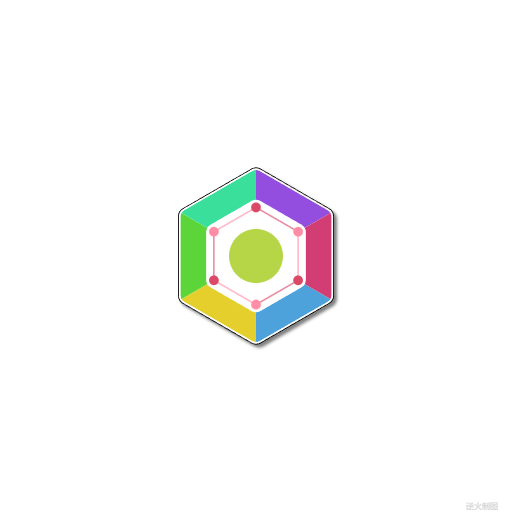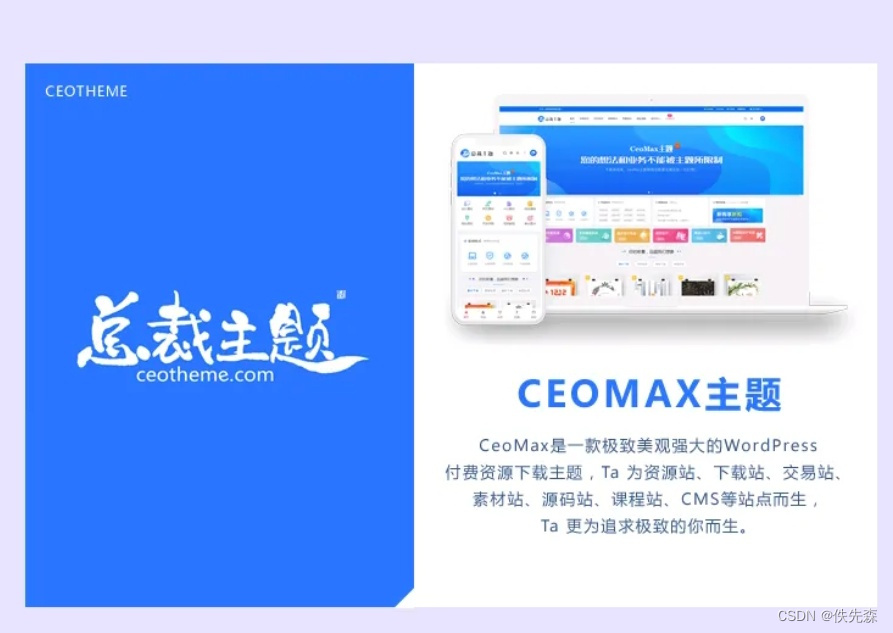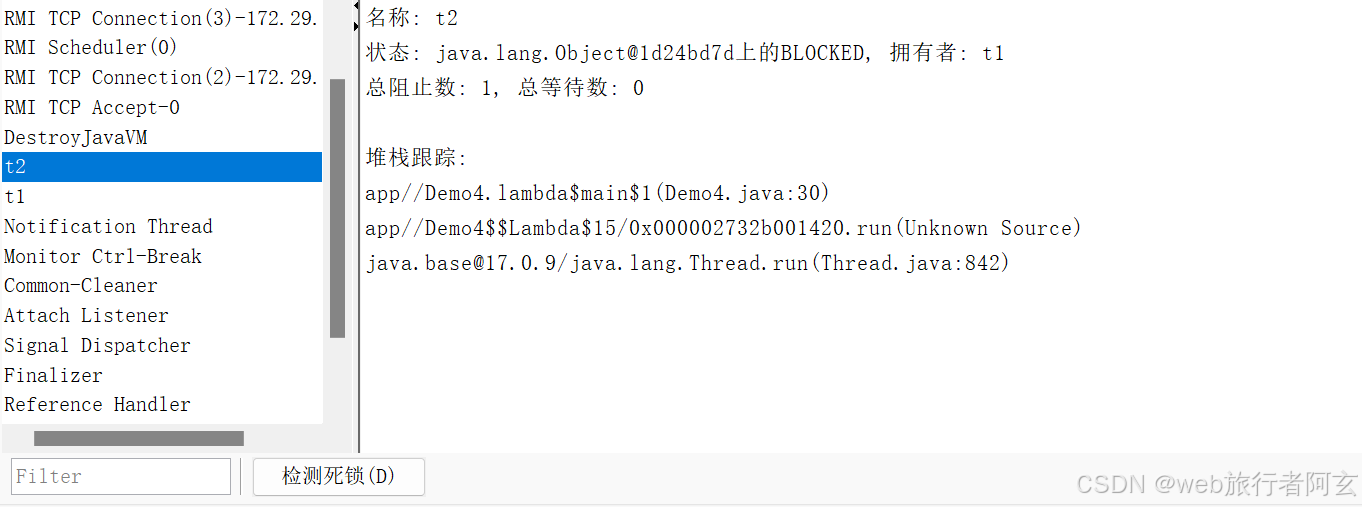前言:上一篇的时候,我们已经导入了官方fps的素材,并且对三维模型有了一定了解。接下来我们要构建一个简单的场景让玩家能够有地方移动,然后写一个简单的玩家移动控制。
简单场景和玩家移动
- 简单场景
- 玩家移动控制
- 玩家模型
- 视野-摄像机挂载
- 武器-武器挂载和材质
- 玩家控制-CharacterController
- 玩家控制-移动脚本
- 运行效果
- 补充知识
- 时间增量
- 按键输入
简单场景
如果没有素材的时候,我们可以右键添加Plane,但是这种地图没有什么设计感,没有材质贴图啥的。
我们可以从素材中找到地图预制体,搜索Floor,就会看到很多Floor地板场景素材,我选了Floor9×9。


玩家移动控制
玩家模型
回到官方fps游戏演示中,玩家第一人称其实是没有模型的,只显示了武器。但是有一些fps游戏中会有模型,就是会只显示手的模型,只不过在官方fps素材中没有。
所以我们玩家并不需要拉一个模型进来。
先创建一个空的GameObject命名为玩家。
视野-摄像机挂载
视野其实就是主摄像机看到的内容,要和玩家的移动同步,所以主摄像机应该挂载在玩家的节点下面。

挂载后,视野就会随着Player移动和转向。
武器-武器挂载和材质
武器也要挂载在玩家的节点下,因为武器也会跟随玩家一起移动,在Player下面新建Weapon空GameObject,用来后续挂载武器预制体。

武器的素材在fps官方素材包都有,可以在以下路径找到武器模型。

把其中一个模型放入到Weapon节点下面,然后右键prefabs-unpack一下,免得操作影响到素材本身的预制体。

可以发现武器是没有材质的,去素材找到对应贴图“WeaponPistol”,绑定到模型中。全选左边所有的GameObject,然后拖拽材质到右边的Element0中。

调整Weapon节点位置,让武器出现在主视角中比较合理的部分。

玩家控制-CharacterController
首先先为我们玩家控制选择合适的方式
玩家控制常用有三种方式,分别是Tranform Translate、Rigid Body+Capsule和CharacterController。
Tranform Translate就是调整物体位置属性,可以随便移动,但是不会产生碰撞。会鬼穿墙,不适合我们游戏的需求,因为fps不能穿墙。
Rigid Body+Capsule符合物理学,可以和Physics Object交互。但是物体之间会有物理碰撞,施加力的作用,就是玩家可以撞开敌人,这个也不太复合我的需求。
CharacterController可以有碰撞,但是不会力的作用,无法和Physics Object交互,提供了大量API。
符合我们fps操作需求。
添加和调整CharacterController组件
为Player添加CharacterController组件。
调整CharacterController胶囊碰撞体,调整到自己认为合适。

玩家控制-移动脚本
添加和编写脚本
在自己项目代码文件夹下,新建一个C#文件,命名为PlayerController,并挂载到Player中。

打开PlayerController代码,会默认生成两个函数Start和Update,Start可以用来放一些初始化的数据,只会在开始调用一次,Update则是每帧都会调用。
先从简单的控制功能开始,让角色能够跟着键盘输入,进行前后左右的移动。
代码思路很简单,先获取CharacterController组件和键盘输入,通过键盘数据来调用CharacterController组件的API控制角色移动。
具体代码如下:
public class PlayerController : MonoBehaviour
{
public CharacterController m_Controller;
public float speed = 6.0F;
void Start()
{
m_Controller = this.GetComponent<CharacterController>();
}
void Update()
{
PlayerMovement();
}
// 控制角色移动
public void PlayerMovement()
{
// CharacertController的Move函数需要输入一个三维的向量
// 每个分量表示三维不同方向前进多少
Vector3 moveDirection = Vector3.zero;
// 获取键盘输入
// Horizontal左右移动;Vertical前后移动
moveDirection = new Vector3(Input.GetAxis("Horizontal"), 0, Input.GetAxis("Vertical"));
m_Controller.Move(moveDirection * Time.deltaTime*speed);
}
}
把CharacterController组件拖拽到控制代码组件中。

运行效果

补充知识
代码思路虽然说的很清楚,但是有一些小细节,可能会有些不懂,补充一些相关知识能理解的更加透彻。
时间增量
会发现玩家控制代码中,移动的距离乘上了deltaTime(时间增量)。
这是因为Update更新是每帧更新一次。
假设说我们帧率是60fps,每次时间增量就是1/60 秒。
游戏设定按下按键后,1秒移动10米,那么每帧刷新的时候距离就要乘上1/60 ,也就是时间增量。
可以确保不同帧率下,速度一致。
按键输入
不同键盘输入的获取,可以通过菜单-Edit-Project Settings查看。
左右对应的是“Horizontal”,前后对应的是“Vertical”。
也可以修改对应键位。